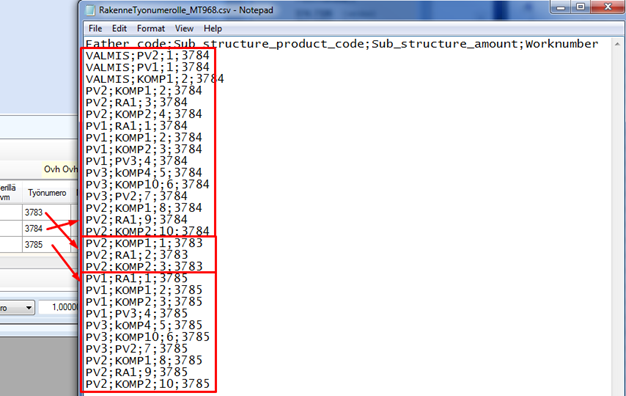
Kuva: Valitse aluksi tiedostomuoto. Määrittele tämän jälkeen lähtötiedoston sijainti ja nimi sekä mahdollinen määrittelytiedosto. Määrittelytiedosto täytyy aina olla Lemonsoft csv –tyyppisessä tiedostomuodon tuonnin yhteydessä.
Voit tuoda tuoterakenteen ulkoisesta järjestelmästä. Tuoterakenteen tuonti -toiminnon löydät nimikerekisterin Numero-tilannekohtaisesta valikosta.
Lue koko tuoterakenteen tuontiohje ennen tuonnin suorittamista. Suosittelemme että testaat ja opettelet tuonnin pienillä tietomäärillä ja harjoitustietokantaan ennen varsinaista tuontia.
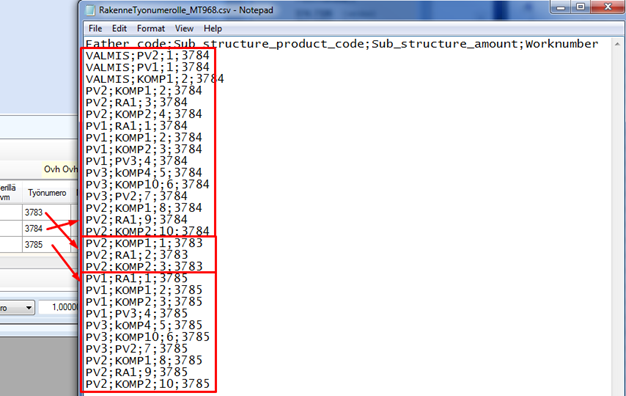
Kuva: Valitse aluksi tiedostomuoto.
Määrittele tämän jälkeen lähtötiedoston sijainti ja nimi sekä mahdollinen
määrittelytiedosto. Määrittelytiedosto täytyy aina olla Lemonsoft csv
–tyyppisessä tiedostomuodon tuonnin yhteydessä.
Lemonsoft CSV
Lemonsoft csv on puolipiste eroteltu tiedosto, jonka sisällön voit määritellä itse.
Mallitiedoston löydät:
\Lemonsoft\templates\ImportTemplates\product_structure.xml.
Määrittelytiedoston rakenne
<?xml version="1.0" ?>
- <!-- Lemonsoft tuoterakenteen tuonnin kuvaus -->
- <!-- Database_field-kenttien kuvauksen löydät Lemon
soft\SQL\Tables\tb_products.sql (taulu Product_structure) -->
- <ROOT>
<Settings Delimeter=";" ReadFirstLine="0" Table="product_structure" />
<Field Database_Field="pos" Source_column_no ="" />
<Field Database_Field="structure_product_code" Source_column_no="0" enforced="1" />
<Field Database_Field="structure_father_code" Source_column_no="" />
<Field Database_Field="structure_product_description" Source_column_no="" />
<Field Database_Field="structure_product_description2" Source_column_no="" />
</ROOT>
|
Settings-lohko |
Arvo |
|
Delimeter=”;” |
Tiedoston sarake erotin. Oletuksena puolipiste |
|
ReadFirstLine=0 |
Aloitusrivi, ohjelma aloittaa rakenteen tuomisen tältä riviltä. Oletuksena nolla eli luku alkaa ensimmäiseltä riviltä |
|
Table=”product_structure” |
Informatiivinen tieto |
|
Field-lohkot |
Arvo |
|
Database_Field=”kenttä” |
Kentän nimi tietokannassa |
|
Source_column_no=”1” |
Csv-tiedostossa sarakkeen järjestysnumero, numerointi lähtee nollasta (”0”). Jos tätä arvoa ei anneta (””) niin tietoa ei lueta. |
|
enforced=”1” |
Pakollinen tieto. Tuotekoodi on pakollinen |
Field-lohkoja voit lisätä kaikille products_structure-taulusta löytyviin sarakkeisiin.
Ohjelma yksilöi tuonnin yhteydessä rakennerivit seuraavilla sarakkeilla:
-Product_code,
-Dimension,
-Info1,
-Info2 ja
myös Amount jos se on > 0 –sarakkeiden tiedoilla.
Jos yllä mainittujen sarakkeiden arvo on identtinen usealla rivillä, tulkitsee ohjelma ne virheeksi, eikä tuo riviä kuin yhden kerran.
Vinkki:
Jos haluat tuoda saman nimikkeen samaan rakenteeseen samalla määrällä useaan kertaan, niin lisää ennen tuontia excelissä juokseva numerointi esimerkiksi Info1- tai Info2-sarakkeeseen. Tämä tulee esille usein varsinkin monitasoisissa ja pitkissä rakenteissa.
Monitasoisen rakenteen tuonti
Lähtötiedoston pitää sisältää tuoterakenteen hierarkia. Paras tapa on kertoa isäkoodi omalla rivillään (structure_father_code).
Jos tämä ei ole mahdollista, voit kertoa hierarkian positiotiedolla seuraavasti
1 => taso 0
1.1 => taso 1
1.2 => taso 1
1.2.1 => taso 2
1.2.2 => taso 2
Ohjelma tulkitsee tason pisteiden määrästä. Numeroilla ei ole väliä. Eli voit kertoa tason myös näin:
. => taso 0 (1 piste)
.. => taso 1 (2 pistettä)
… => taso 2 (3 pistettä)
…. => taso 3 (4 pistettä)
Rakenteen tuonti työnumeroon kiinnitettyyn rakenteeseen
Voit tuoda yhden tai useita työnumeroon kiinnitettyjä (monitasoisia) rakenteita csv–tuonnilla.
Toiminto on tarkoitettu rakenteen tuontiin myyntitilaukselle kiinnitettyyn rakenteeseen. Rakenne täytyy tuoda ennen tuotantoon siirtoa.
Periaatteessa nimikerekisterissä tuotteella ei tarvitse olla kuin Ominaisuus 1 ja 13. Sekä tuoterakenteessa yksi työvaihe. Lue lisää ohjeesta hakusanalla 13 kiinnitetty tuoterakenne.
Huomaa!
Rakenteen tuonti on vaativa toimenpide. Tuonnin käyttöönotto vaatii yleensä aina konsultaatiota sekä kolmannelta osapuolelta joka muodostaa tiedoston, että Lemonsoftilta.
Esimerkki
Myyntitilaukselle numero 968 on lisätty PV2, VALMIS ja PV1 tuotteet. Ohjelma luo tilausriveille työnumerot automaattisesti, koska niillä on ominaisuus 13.
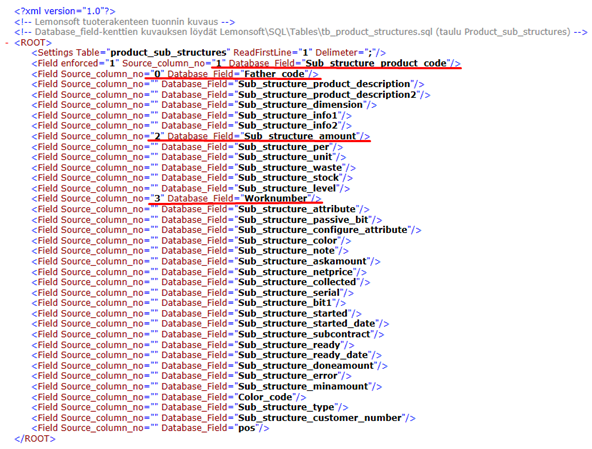
Kuva: Jokaiselle positiolla on
työnumero, eikä niitä ole siirretty tuotantoon.
Inventorilla, Solidilla, Cadillä, Excelillä tai millä tahansa kolmannen osapuolen sovelluksella luotu csv-tiedosto monitasoisista tuoterakenteista. Aineistossa täytyy olla jokaisella rivillä myyntitilauksella olevan päätuotteen työnumero johon rakenteen osa kuuluu. Edellä mainitut sovellukset vaativat usein kolmannen osapuolen sovelluksen rakenteen tiedostoon vientiin.
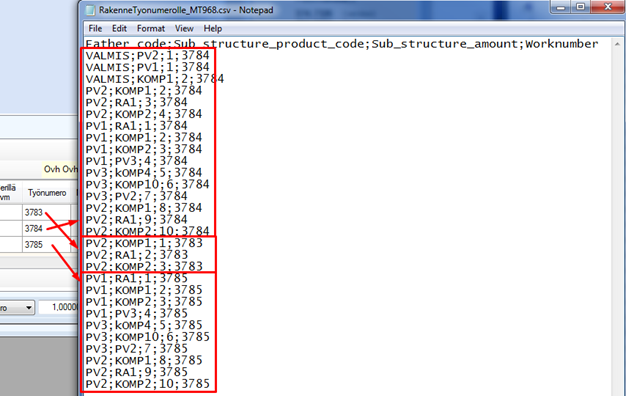
Kuva: Rakenteet eivät tarvitse olla
samassa järjestyksessä kuin ne ovat tilauksella mutta saman rakenteen
(työnumeron) osat täytyy olla peräkkäin.
Tuontia varten on luotu RakenneTyonumerolle.xml –tiedosto jossa on kerrottu yllä olevan csv-tiedoston tuotavat sarakkeet ja niiden sijainti csv-tiedostossa.
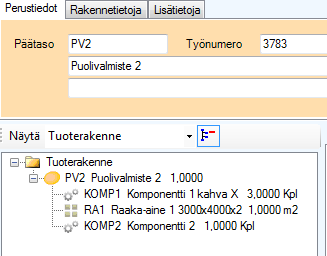
Kuva: xml-ohjaustiedosto
Vaikka kyseiset rakenteet päivitetään myyntitilauksilla oleville rakenteille, tehdään tuonti nimikerekisterin Koodi-tilannekohtaisesta valikosta.
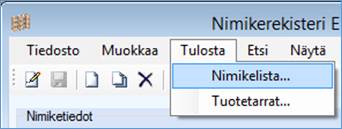
Kuva: Tuontiaineisto ja ohjausaineisto
on valittu, Isäkoodi-kenttä kannattaa tyhjentää (tällä tavalla ohjelma
käyttää aineistossa olevaa isäkoodia).
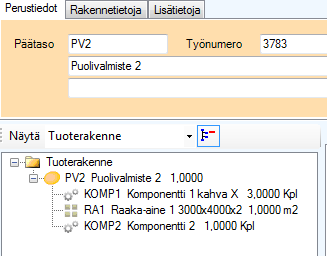
Kuva: Tuonnin jälkeen tilauksen
rakenne on päivittynyt työnumerokohtaisesti.
Huomaa!
Rakenteen tuonti tuo tiedostosta uuden rakenteen ja poistaa vanhan rakenteen, mukaan lukien kaikki työvaiheet.
Inventor XML
Inventor XML on Autodeskin Inventory ohjelman muodostama rakenteellinen tiedostomuoto.
Mallitiedoston löydät templates\ImportTemplates –hakemistosta nimellä Inventory_structure.xml.
Tuonti perustaa tuotteen PO-00035 sekä tuotteen rakenteen. Puuttuvat nimikkeet perustetaan samalla.
Lisätietoja tiedoston muodostamisesta CAD-ohjelmastasi saat ko. ohjelman toimittajalta.
Toimenpiteet tuonnin jälkeen
Kun ohjelma on tuonut CSV -muotoisen rakenteen, voit määritellä ohjelman ajamaan SQL-skriptin tuodulle rakenteelle. Sillä voit tehdä vielä tarvittaessa muutoksia nimiketietoihin tai rakenteeseen.
Määrittele ajettava skripti toimintokeskuksen IMPORT_SQL_FILENAME –asetukseen. Anna arvoksi hakemisto + tiedostonimi.
Löydät malliskriptin hakemistosta templates\ImportTemplates nimellä product_structure_import_sql_samples.sql